实验介绍
本次实验先安装Oracle VM VirtualBox,设置全局变量,在其上安装Fuel Master虚拟机,安装前对网络等进行设置,再启动安装;打开web端新建OpenStack环境;关闭虚拟机Fuel Master,复制虚拟机,即导出、导入虚拟机电脑;增加Controller和Computer虚拟机节点,分别安装完成;进入web端,添加节点并对其配置端口,进行Openstack网络设置,然后开始部署节点,依次安装Ubuntu、Openstack,再进入Openstack管理Web界面(Horizon管理界面),即完成实验。其中,fuel_master节点作为pxe服务器和管理用;fuel_controllerz即openstack控制节点;fuel_computer就是计算节点,真正可使用的资源。
实验框架图
任务一:安装及配置Virtual Box
1.1安装Virtual Box
(1)点击VirtualBox-5.1.22-115126-Win.exe应用程序,开始安装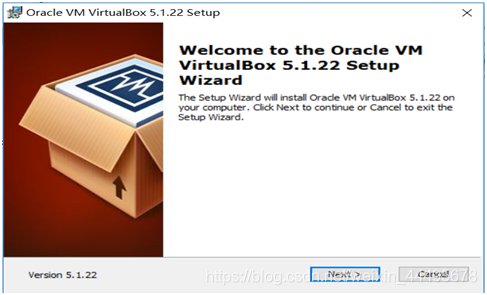
(2)启用Virtual Box的USB及网络支持
(3)接下来,选择“next”键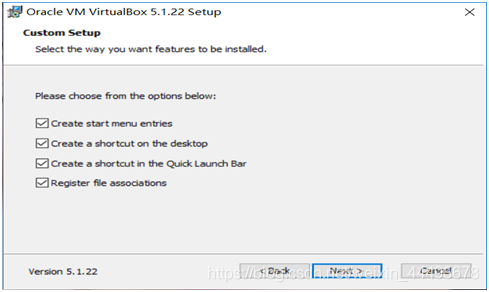
(4)紧接着,选择“yes”键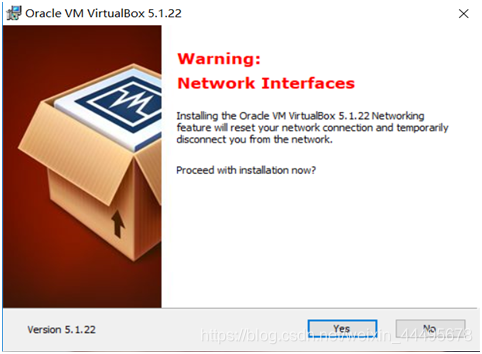
(5)最后,选择“install”键,点击“finish”键完成安装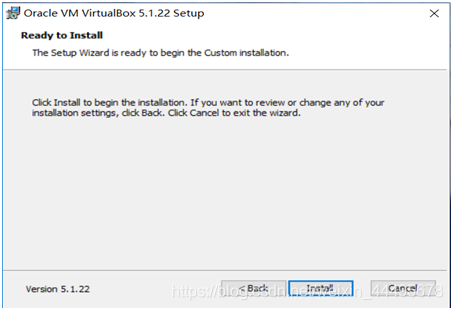
(6)点击“Finish”后完成安装
1.2设置全局设定
(1)Virtual Box网络设置选择Virtual Box,单击右键选择“主机网络管理器”,然后创建三张虚拟网卡,IP地址设置如下,禁用DHCP服务器。
1、10.20.0.1 master节点通过pxe网络部署openstack的专用网络;
2、172.16.0.1 openstack公共网络,给实例提供浮动IP并提供外部网络;
3、192.168.10.1 openstack的内部,管理,存储网络,该网络在vintualbox要开启混合模式,在VMware Workstation要配置该网络的vintualbox要配置该网络的vlan id的值为4095。

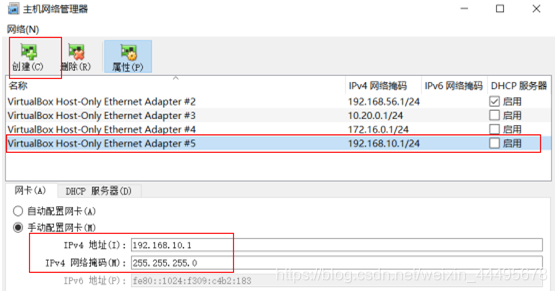
(2)手动部署指定镜像存储位置(注:不要放在C盘系统盘内,最好指定一个稍大点的磁盘)
任务二:安装及配置Fuel Master虚拟机
2.1安装Fuel Master虚拟机
(1)新建虚拟机为Fuel Master lqq,系统类型为Linux、Red Hat64位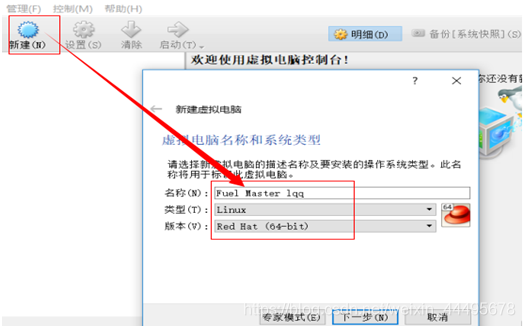
(2)设置内存大小为2048MB
(3)选择“现有创建虚拟硬盘(C)”,然后点击创建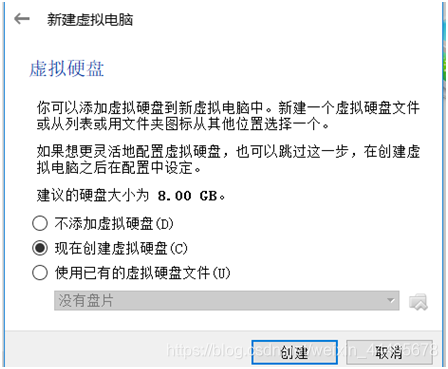
(4)虚拟硬件文件类型为XDI (Virtual Box磁盘映射),然后点击下一步
(5)存储在物理硬盘上为动态分配,然后点击下一步
(6)文件的大小为80.00GB,然后点击创建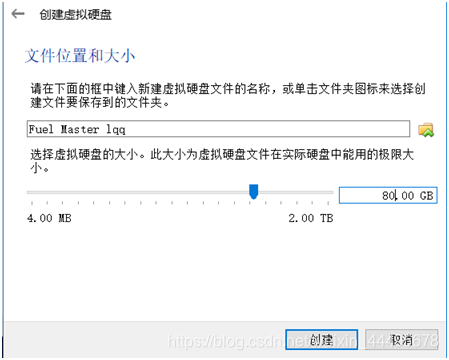
(7)在进行安装Fuel Master前对网络等进行设置,设置系统时,勾选网络
(8)点击网络,设置网卡时,连接方式为“仅主机(Host-Only)网络”,界面名称分别写之前添加3个网卡对应名称,控制芯片为“Intel FRD、1000 MT桌面”,混合模式为“全部允许”,如下所示。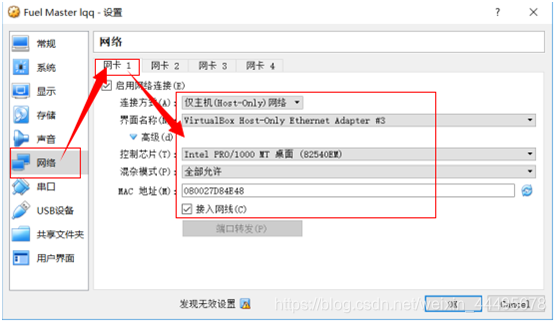

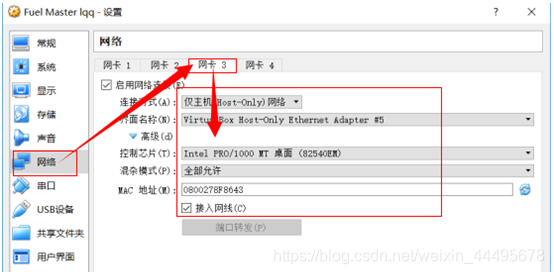
(9)启动Fuel Master安装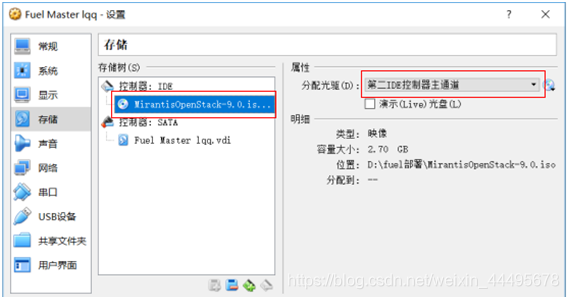
(10)启动fuel master,然后选择“Fuel Install(Static IP)”,按“enter”键
(11)出现这个界面就说明安装已完成,然后开始配置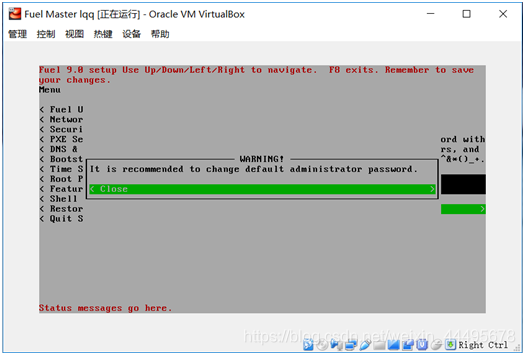

(12)选中Quit Setup,移动到右边选择”Quit without saving”
(13)经过大约2小时,就可以进入Fuel界面,此过程中不要随意操作可能会导致安装失败,如下图所示,完成安装。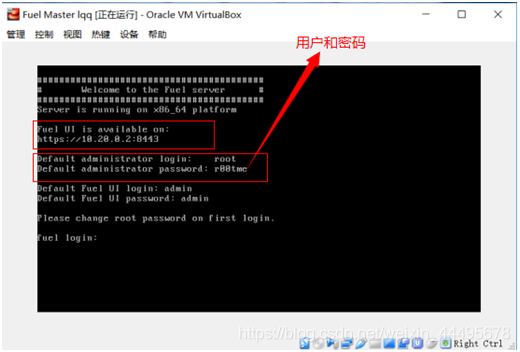
(14)关闭Fuel Master虚拟机的防火墙
使用Xshel工具,查看系统内核版本
CentOS 7默认使用的是firewall作为防火墙,我们关闭firewall:#systemctl status firewalld.service #查看firewall状态
并查看iptables防火墙,如果开启就将其关闭,#service iptables status #service stop iptables
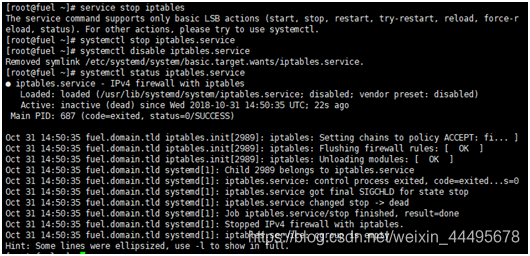
(15):在浏览器输入https://10.20.0.2:8443能够打开Web页面,然后输入用户名admin,密码admin
(16)开始使用Fuel
2.2新建OpenStack
(1)点击新建OpenStack环境
(2)编辑“名称和版本”, 填写OpenSatck环境名,点击前进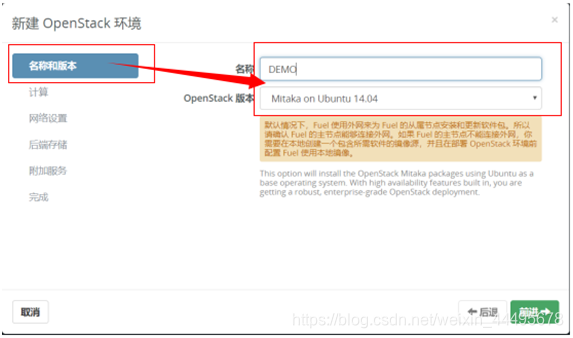
(3)编辑“计算”,默认选中QEMU-KVM,点击前进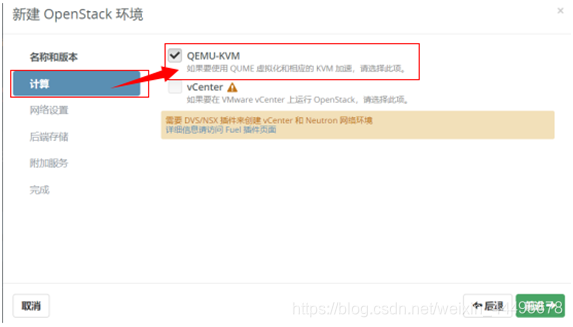
(4)编辑“网络设置”,默认选中Neutron并使用ML2插件中的“Neutron并使用VLAN”,点击前进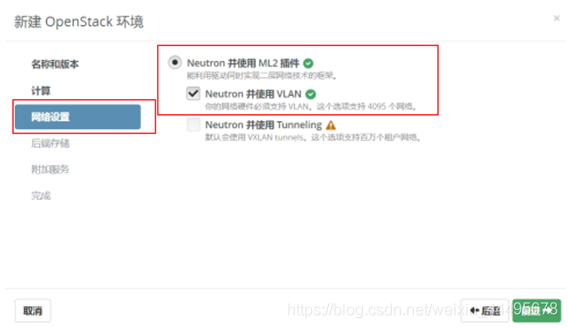
(5)编辑“后镜存储”,默认选中块存储中的“LVM”,点击前进
(6)编辑“附加服务”,点击前进继续
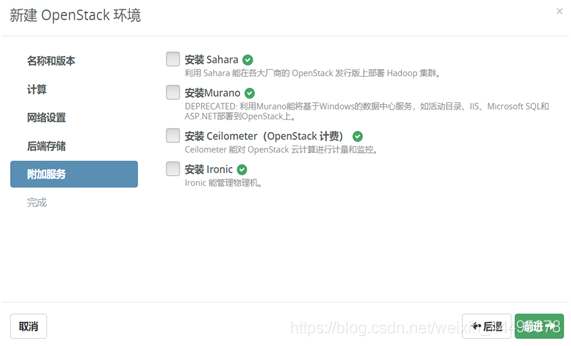
(7)点击新建,环境建立完成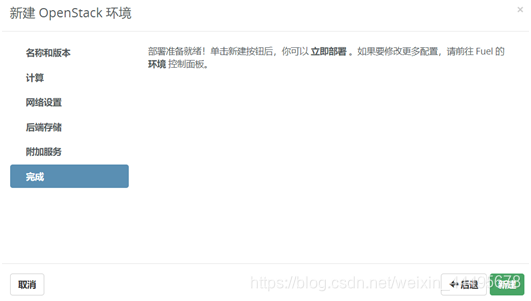
(8)进入OpenStack环境控制台页面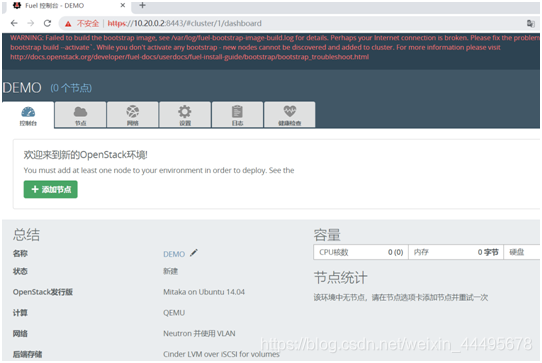
(9)关闭Fuel Master后拍摄快照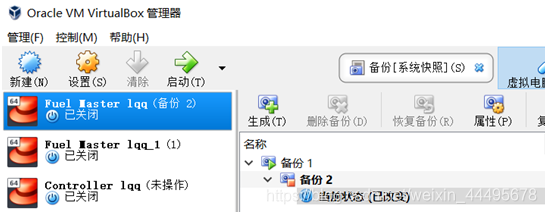
2.3虚拟机复制(导出、导入、复制原虚拟机磁盘vdi文件)
虚拟机复制–导出
(1)点击管理,选择“导出虚拟电脑”,选择要导出的虚拟电脑为“Fuel Master lqq”,点击下一步继续
(2)选择要导出的文件夹位置,文件名为”Fuel Master lqq.ova”点击下一步
(3)对于虚拟电脑导出设置,点击导出即可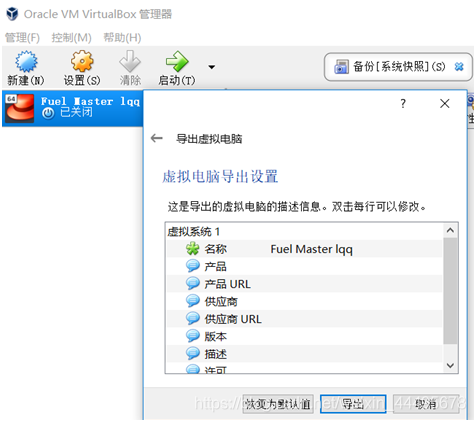
(4)以下是导出虚拟电脑过程进度条,几分钟后便完成导出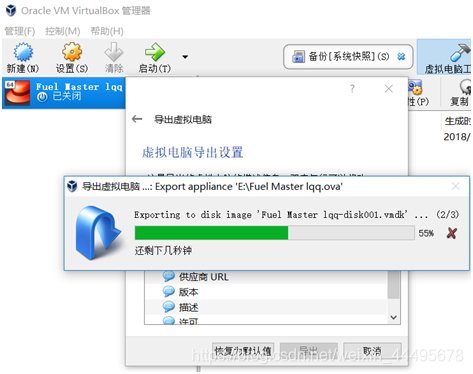
(5)查看导出文件如下所示:
虚拟机复制–导入
(6)点击管理,选择“导入虚拟电脑”,查找要导入的虚拟电脑文件夹名为为“Fuel Master lqq.ova”,点击下一步继续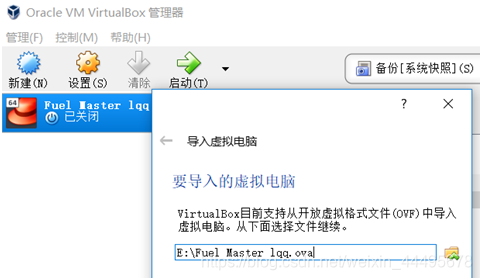
(7)虚拟电脑导入设置,这里勾选重新初始化所有网卡的MAC地指项,导入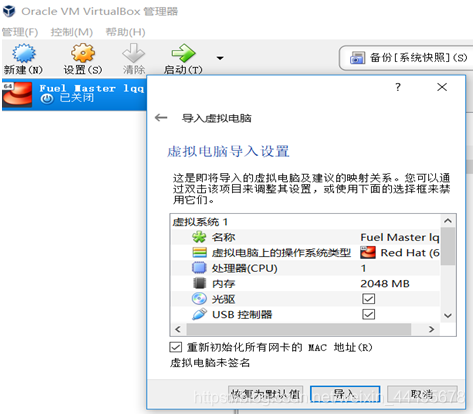
(8)以下是导入虚拟电脑过程进度条,几分钟后便完成导入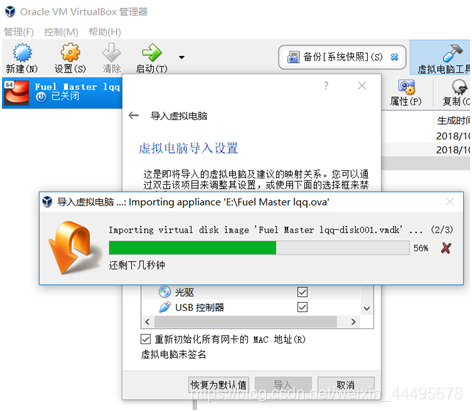
(9)在虚拟机设置里面,配置连接方式、界面名称、控制芯片,并重新生成新的随机网卡MAC地址
(10)导入虚拟电脑后,先查看网卡等设置是否正常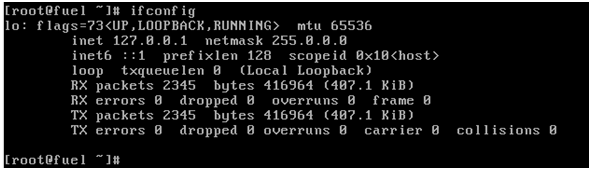
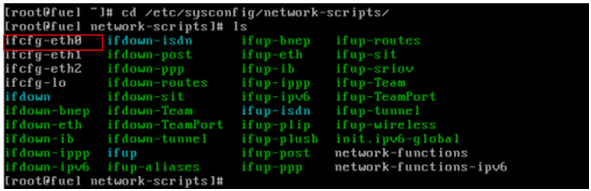
(11)编辑网络设置,在配置文件ifcfg-eth0内,修改ehh0网卡的MAC地址改为新生成的MAC地址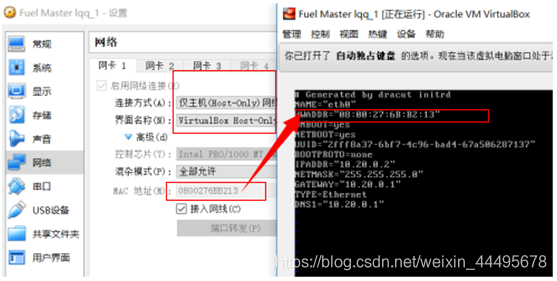
(12)重启网卡服务,或重启虚拟机后,验证网页能否登录成功
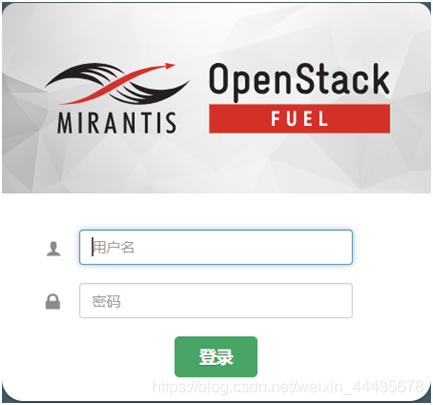
虚拟机复制–复制原虚拟机磁盘vdi文件
(13)找到想要拷贝复制的原虚拟机Fuel Master文件位置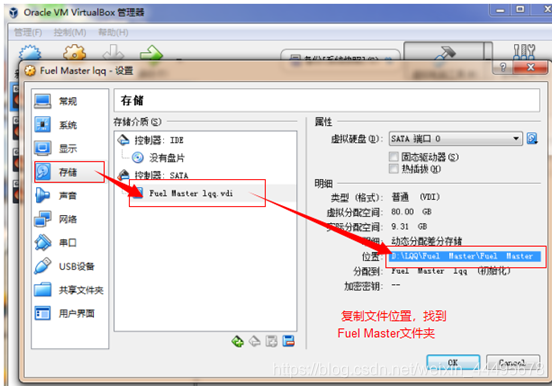
复制的结果是:D:\LQQ\Fuel Master\Fuel Master lqq\Fuel Master lqq.vdi,则Fuel Master.vdi的路径为:D:\LQQ\Fuel Master\Fuel Master lqq
(14)找到文件位置,把所需vdi文件拷贝,在Fuel Master目录下新建一个文件夹Fuel Master02,把拷贝的vdi文件复制进去。(注:源和目标不能在一个目录中,否则会提示vdi already exists)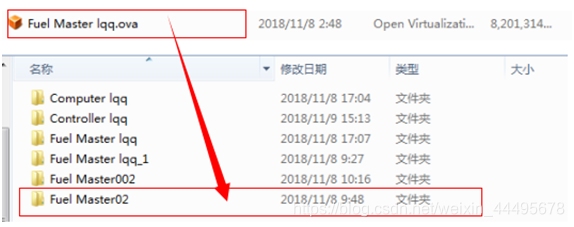
(15)新建虚拟机,名称设置为Fuel Master002,因为默认不能跟已有Fuel Master02文件夹重复,就不能用Fuel Master02。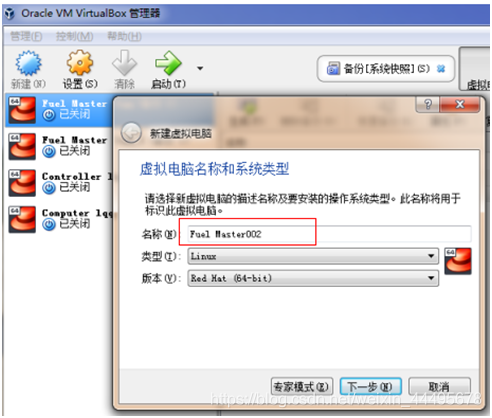
(16)虚拟硬盘选择第三项,使用已有的虚拟硬盘文件,然后找到待拷贝的待用vdi文件Fuel Master lqq.vdi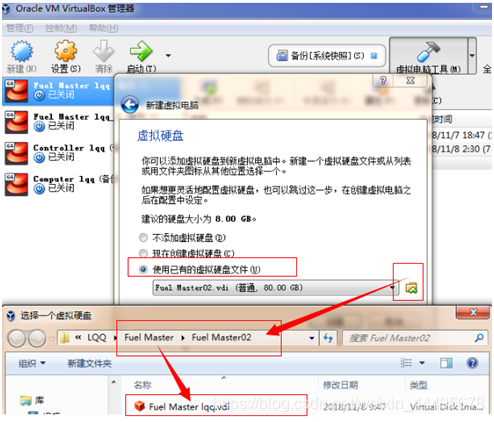
(17)更新网卡设置,更新连接方式、界面名称、控制芯片,并重新生成新的随机网卡MAC地址。更新网卡配置文件里面对应的MAC,重启网卡服务。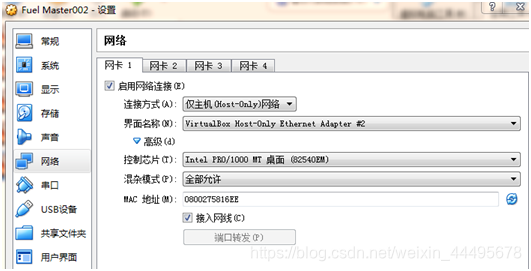
注意:在复制原虚拟机磁盘vdi文件时,在本机进行复制本地文件和新建,会提示UUID冲突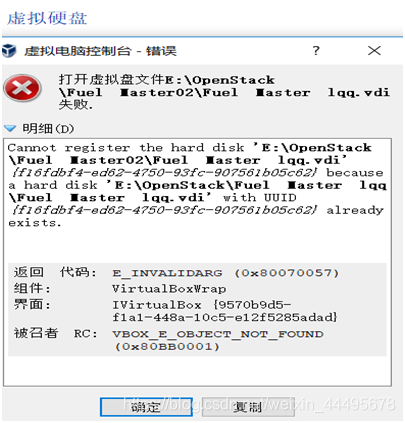
原因:很多情况下需要使用一个虚拟机文件夹来应用到多个虚拟机,但是本机复制出来的VDI文件无法在同一台服务器虚拟介质管理器中注册,因为每个VDI文件都有一个唯一的uuid,而VirtualBox不允许注册重复的uuid。
解决办法:找到“命令提示符”,切换到VirtualBox安装目录D:\LQQ\Uirtual Box,在命令行后输入命令:VboxManage clonevdi “D:\LQQ\Fuel Master\Fuel Master lqq\Fuel Master lqq.vdi” “D:\LQQ\Fuel Master\Fuel Master02\Fuel Master02.vdi”
命令解释:VboxManage clonevdi+原磁盘绝对路径\文件名+目标位置\文件名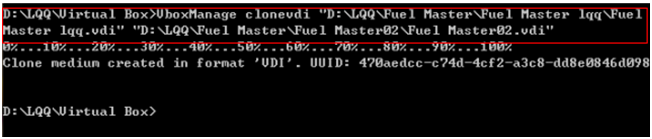
(18)新建虚拟机,名称不要跟创建文件夹Fuel Master02相同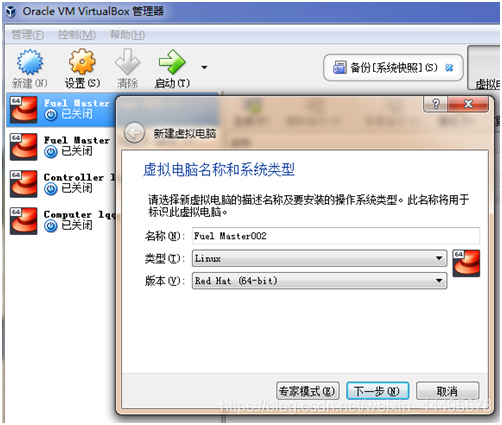
(19)虚拟硬盘选择第三项,使用已有的虚拟硬盘文件,然后找到复制的文件Fuel Master02.vdi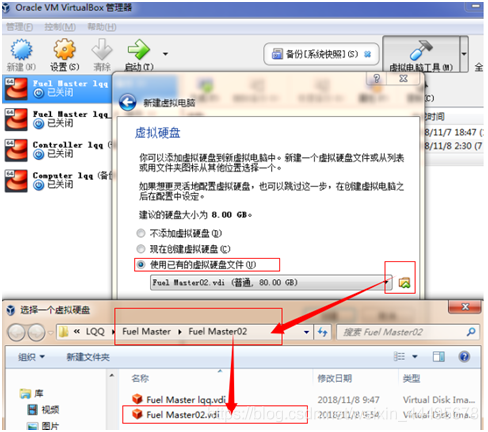
(20)新建完成后,在虚拟机设置里面,配置连接方式、界面名称、控制芯片,并重新生成新的随机网卡MAC地址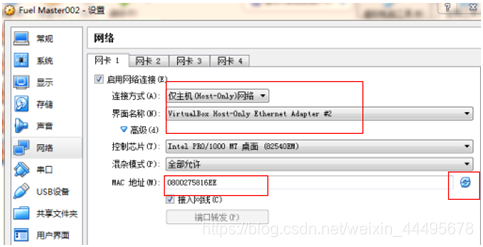
(21)进入网卡配置文件目录
(22)在配置文件ifcfg-eth0内,修改ehh0网卡的MAC地址改为新生成的MAC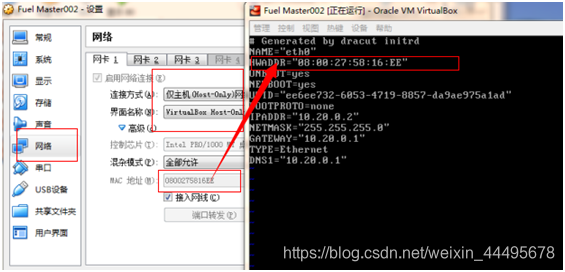
(23)重启网卡服务,或者重启虚拟机后,登录成功

(24)增加本地源
打开/var/www/nailgun目录,用ls发现目录下现在是没有mirrors文件夹
把下载的两个文件包bootstraps、mirrors,上传到/var/www/nailgun目录下,有冲突的部分直接覆盖替换掉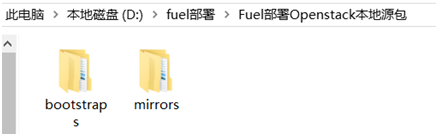
使用Xftp工具把两个文件包上传到指定的目录下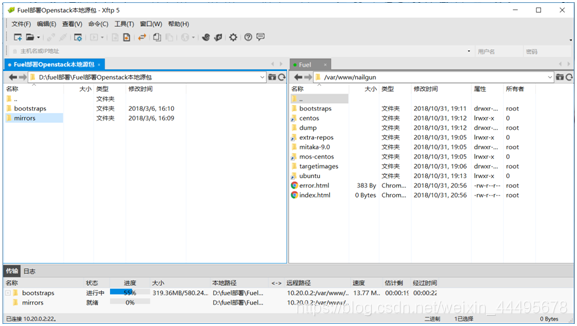
上传完成后查看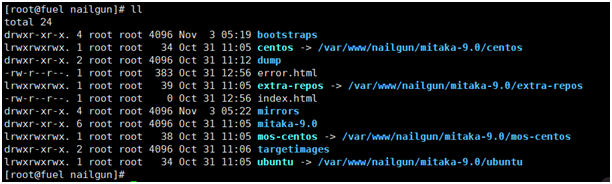
(25)运行fuel-createmirror命令,此命令目的是让web后台管理界面的源地址变为本地址:#fuel-createmirror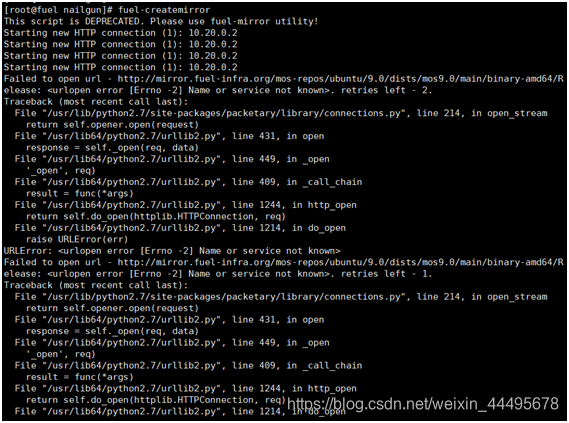
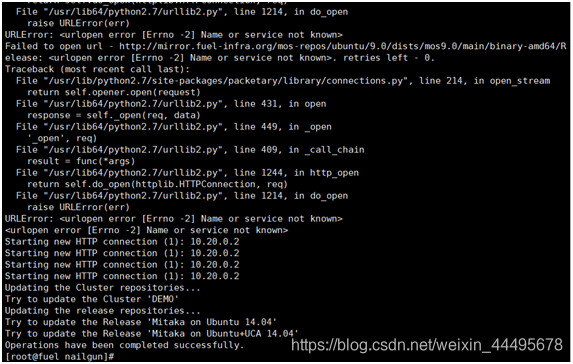
(26)验证激活状态
#fuel-bootstrap activate d01c72e6-83f4-4a19-bb86-6085e40416e6
#fuel-bootstrap list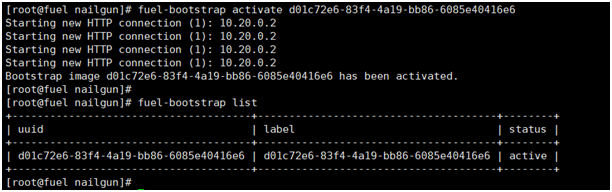
任务三、增加Controller和Computer虚拟机节点
3.1新建Controller虚拟机节点
(1)新建虚拟电脑名称为Controller lqq,系统类型为Linux、Red Hat64位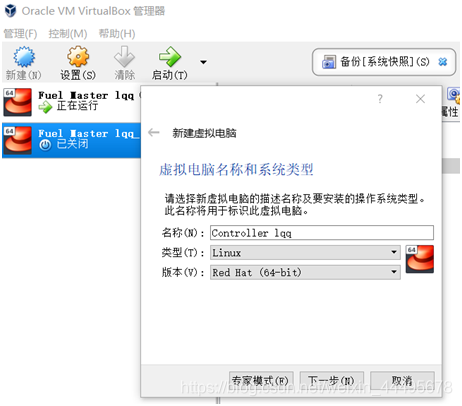
(2)设置内存大小为3072MB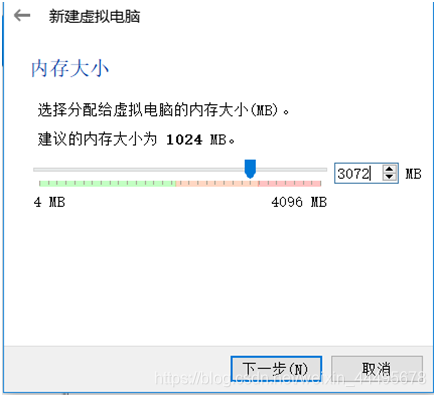
(3)选择“现有创建虚拟硬盘(C)”,然后点击创建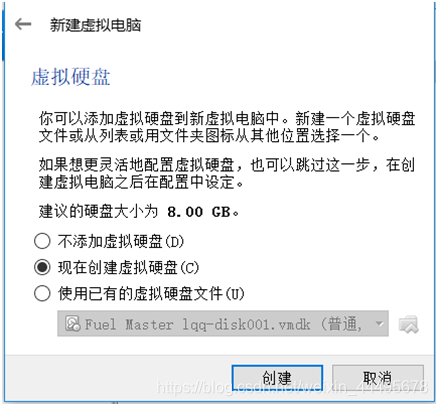
(4)虚拟硬件文件类型为XDI (Virtual Box磁盘映射),然后点击下一步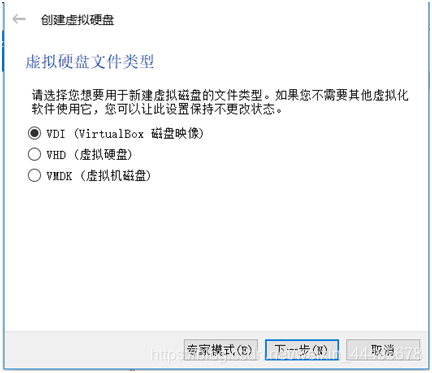
(5)存储在物理硬盘上为动态分配,然后点击下一步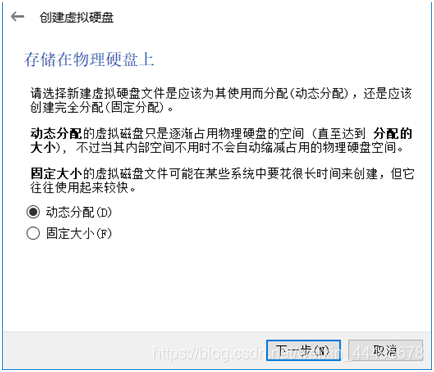
(6)文件的大小为81.00GB,然后点击创建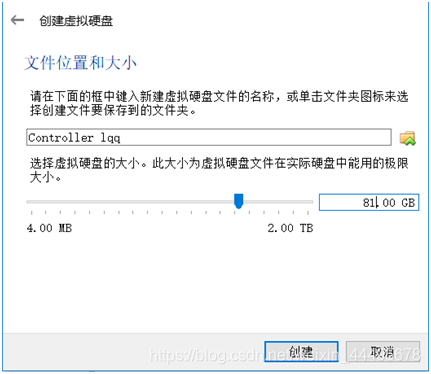
(7)在进行安装Fuel Master前对网络等进行设置,设置系统时,勾选网络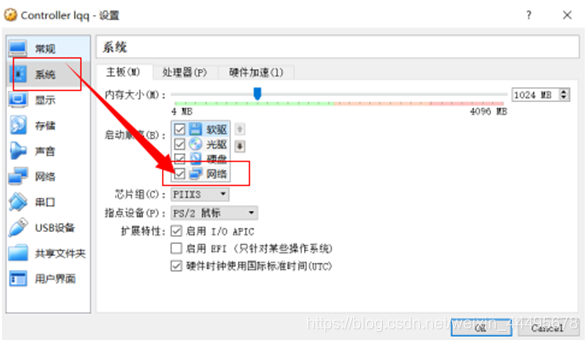
(8)点击网络,设置网卡时,连接方式为“仅主机(Host-Only)网络”,界面名称分别写之前添加3个网卡对应名称,控制芯片为“Intel FRD、1000 MT桌面”,混合模式为“全部允许”,如下所示:
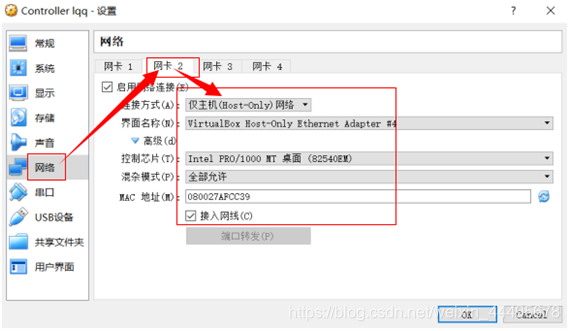

(9)开启虚拟机后,选择ubuntu_bootstrap启动,按“enter”键继续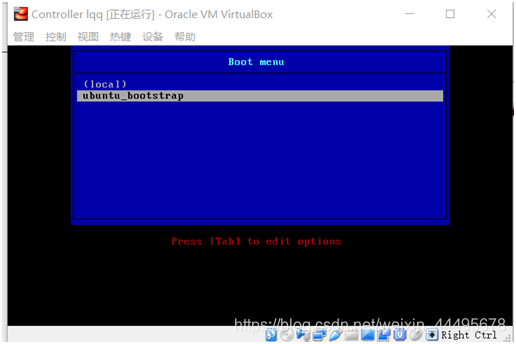
(10)Controller安装完成界面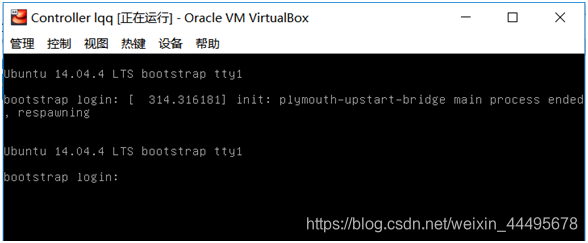
3.2新建Computer虚拟机节点
(1)新建虚拟电脑名称为Computer lqq,系统类型为Linux、Red Hat64位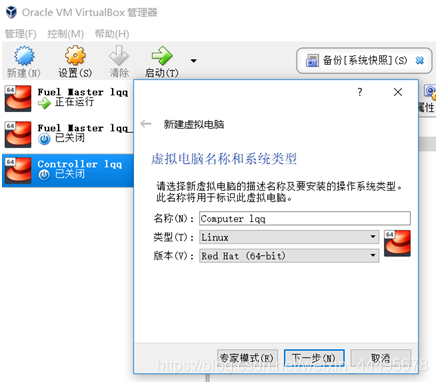
(2)设置内存大小为3072MB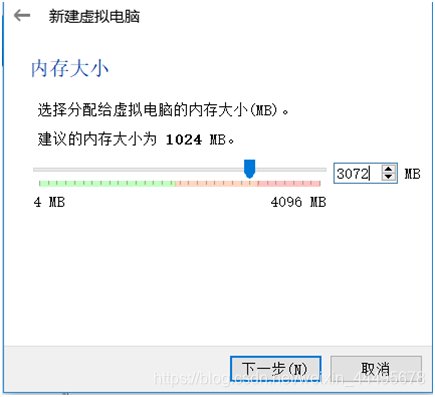
(3)文件的大小为83.00GB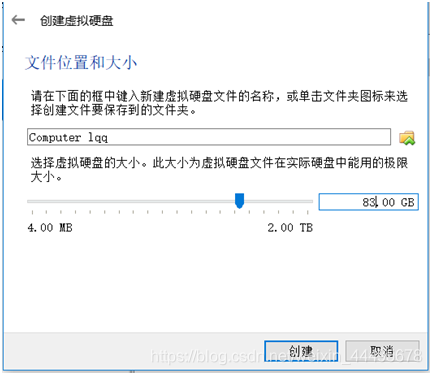
(4)在进行安装Fuel Master前对网络等进行设置,设置系统时,勾选网络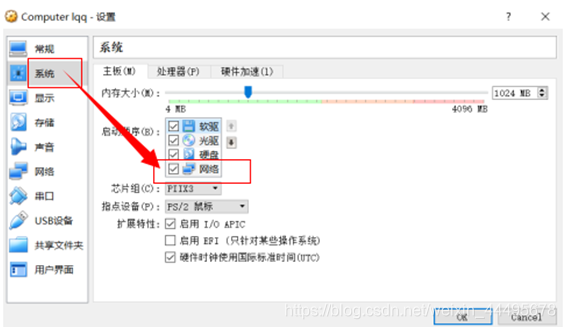
(5)点击网络,设置网卡时,连接方式为“仅主机(Host-Only)网络”,界面名称分别写之前添加3个网卡对应名称,控制芯片为“Intel FRD、1000 MT桌面”,混合模式为“全部允许”,如下所示: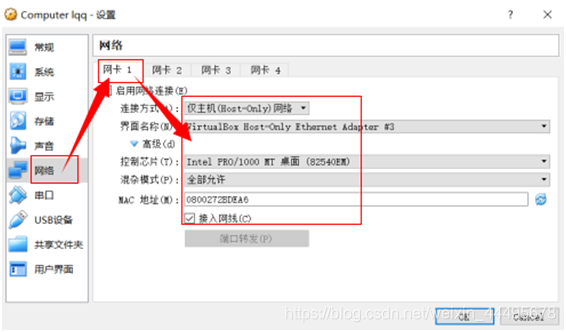
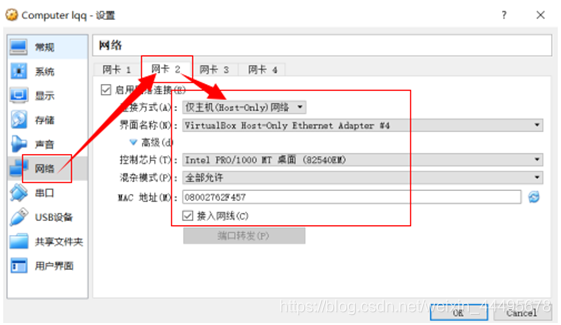

(6)开启虚拟机后,选择ubuntu_bootstrap启动,按“enter”键继续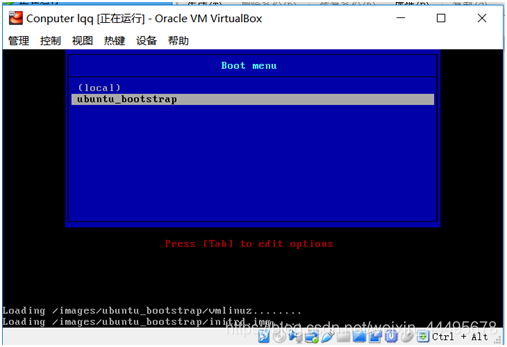
(7)Conputer安装完成界面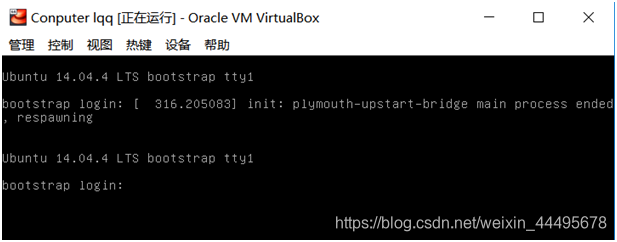
(8)master上查看node节点是否成功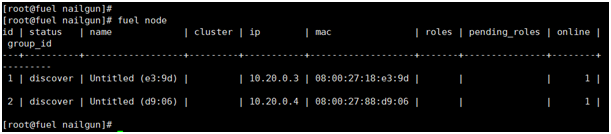
(9)进入浏览器端并查看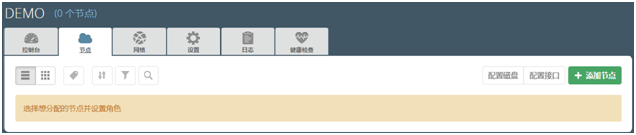
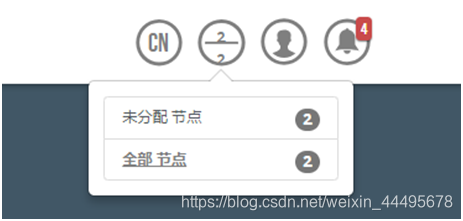
任务四:进入web端进行设置、部署节点
4.1管理端添加节点并进行端口设置
本操作在Controller和Computer虚拟机节点,新建完成,并配置好网络设置后进行
(1)选择“节点”标签,点击添加节点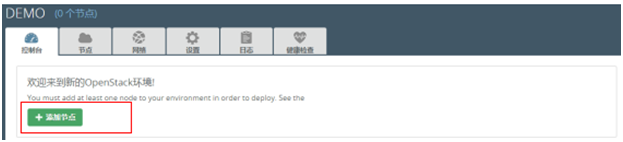
(2)查看将要添加节点列表,分别查看MAC地址,并根据MAC地址后四位判断出Controller和Computer虚拟机
(3)选择Controller虚拟机,分配角色为Controller和Cinder,然后点击“应用变更”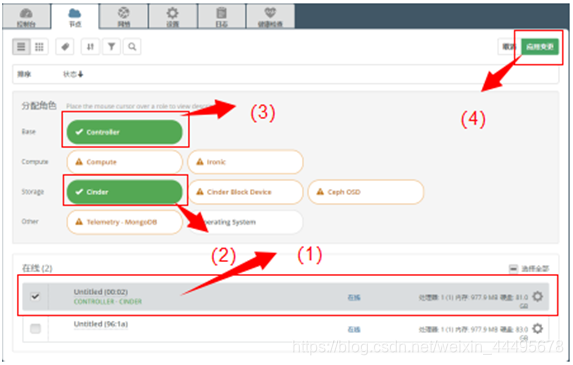
(4)再次选择Computer虚拟机,分配角色为Computer和Cinder,然后点击“应用变更”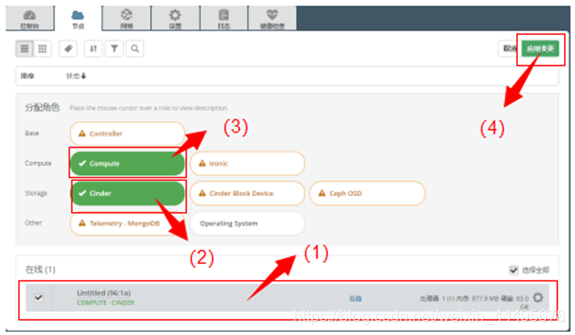
(5)选择Controller节点,点击配置接口
(6)把存储、管理、私有这3个窗口从enp0s3拖至enp0s9,点击应用,然后点击左下角的返回节点列表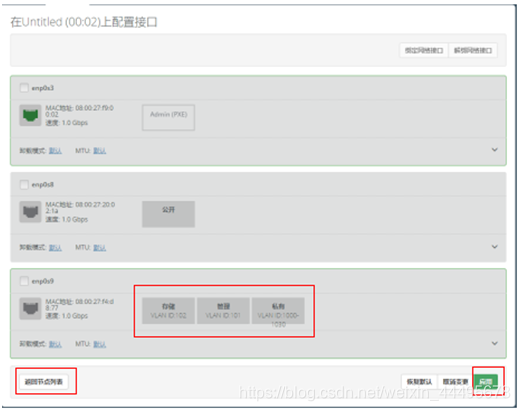
(7)再次选择Computer节点,点击配置接口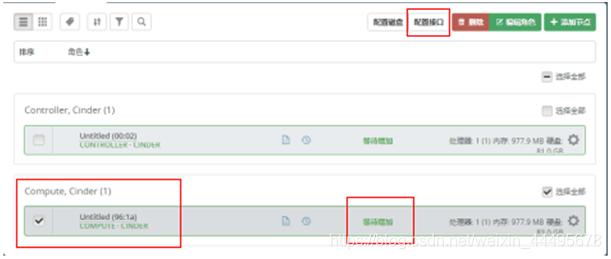
(8)把存储、管理、私有这3个窗口从enp0s3拖至enp0s9,点击应用,然后点击左下角的返回节点列表
4.2更改Fuel网络配置及Fuel Master地址
(1)IP range修改为172.16.0.3,网关修改为172.16.0.2,然后拖到底部点击保存配置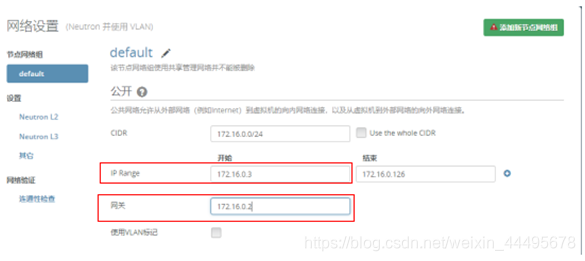
(2)再选择左侧其它选项,将NTP server修改为Fuel-master的地址10.20.0.2,然后点击保存设置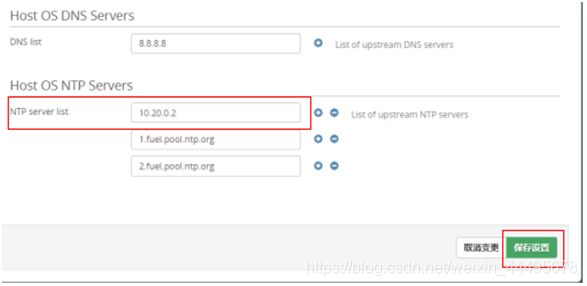
(3)然后选择左侧的连通性检查,验证网络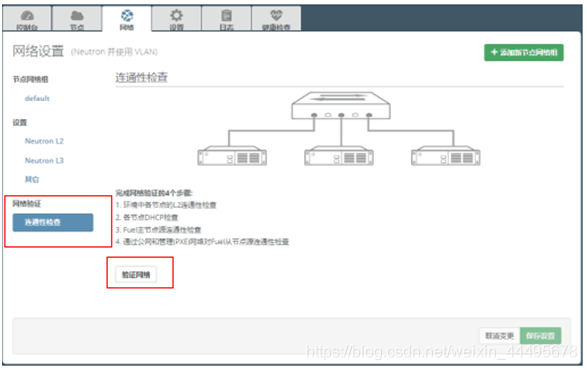
(4)出现“验证成功,网络配置正确”即可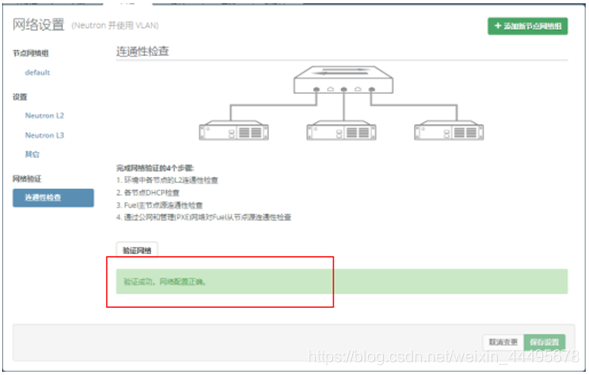
(5)修改fuel master的地址#vi /etc/sysconfig/network-scripts/ifcfg-eth1
进入后BOOTPROTO改为“static”,添加IPADDR为172.16.0.2,再添加NETMASK为255.255.255.0,然后将ONBOOT改为“yes”,
最后按“:esc wq”保存退出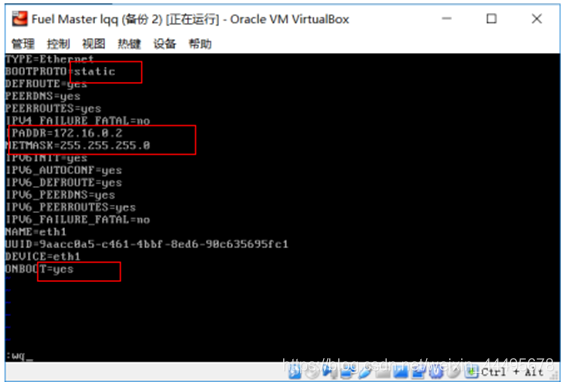
(6)修改退出后重新启动并查看fuel master的地址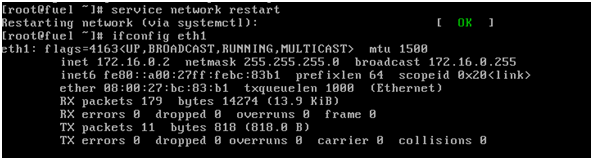
4.3部署节点
(1)回到fuel master的web界面,点击部署更改(deploy Changes)即可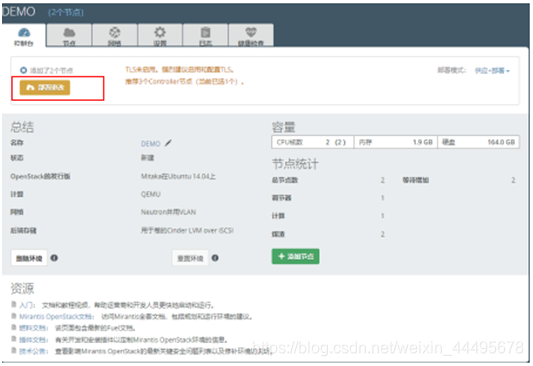
(2)点击部署,开始部署节点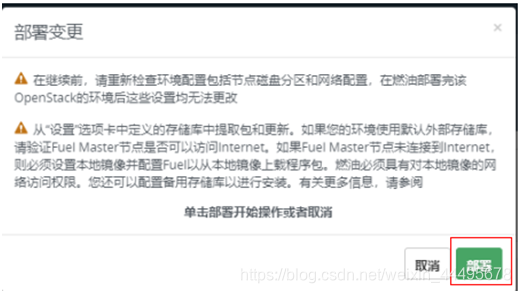
(3)点击“控制台”,出现部署进度条,等待部署完毕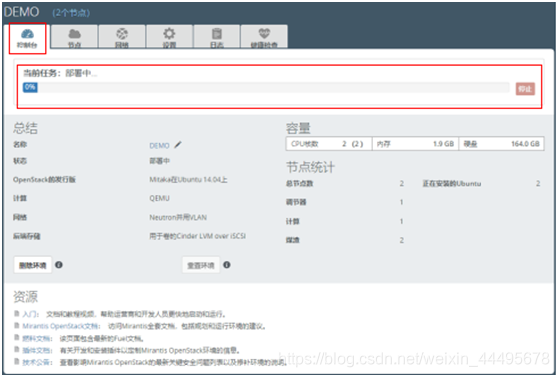
(4)进入“节点”页面,可以看到两个节点正在自动安装Ubuntu系统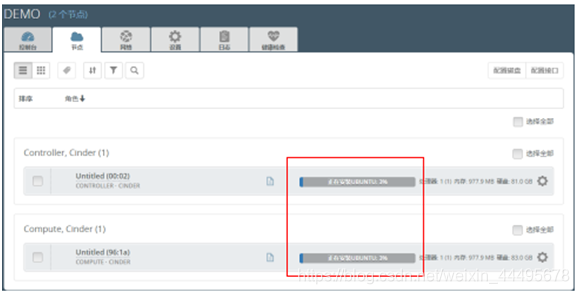
(5)Ubuntu安装完毕后,接着安装Openstack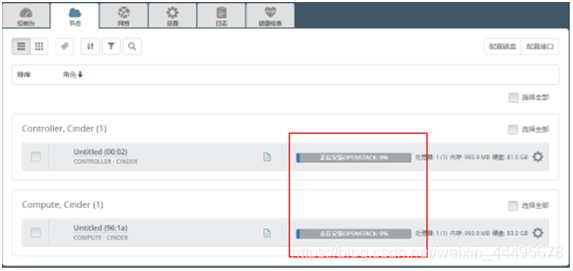
(6)安装进度完成后,设备状态为“已就绪”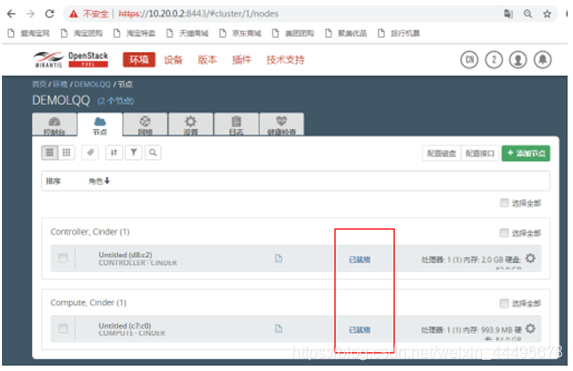
(7)返回“控制台”页面,显示“成功”,可点击Horizon进入Openstack管理Web界面(与公共网络相通),即Openstack部署完毕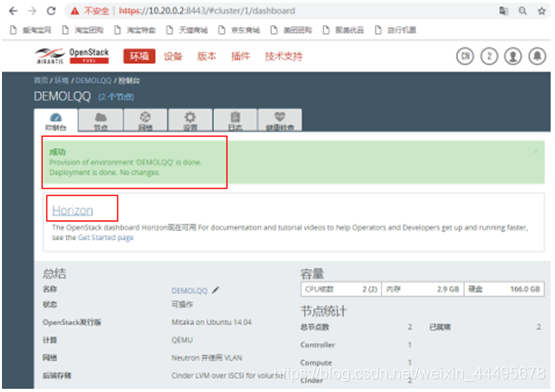
(8)点击Horizon或登录Http://172.16.0.4/后进入登录界面,登录用户名为admin、密码为admin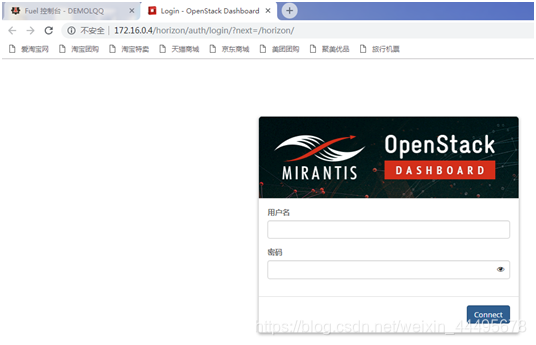
(9)登录到Horizon界面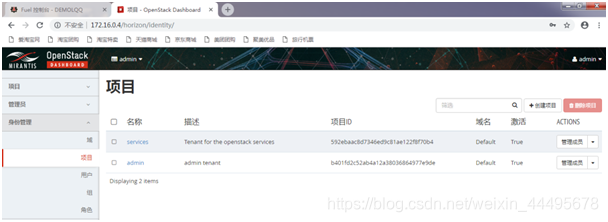
(10)点击“项目”选择概况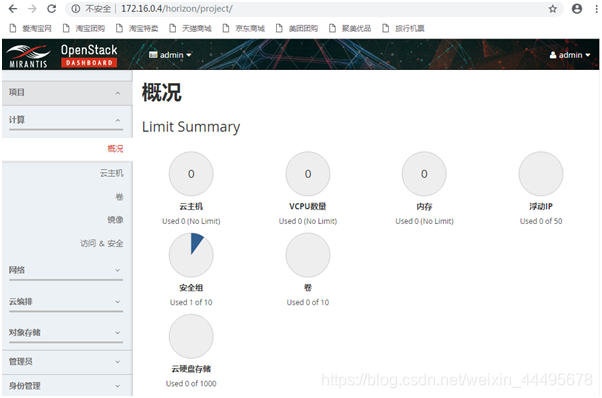
如有想法,欢迎评论!
来源:CSDN
作者:七度余温~~~
链接:https://blog.csdn.net/weixin_44495678/article/details/89813651